虽然我们是用白底拍照,但是因为光线的问题,白底总是有点灰,所以我们来看看几种快速把灰底变成白底的方法。
1.使用魔棒工具是最快最简单的方法,但是使用魔棒工具有两种情况。一、选择范围太小无法选择大面积空白区要操作很多次。二是选择范围过大,选择了所有要扣款的产品,如图(蚂蚁线为选择的地方)


该范围无法调整。这时,我们需要使用魔棒工具中的公差。一般公差是选择颜色时设置的选择范围。公差越大,选择范围越大,其值在0到255之间。

因此,我们必须调整颜色范围的大小来选择图片范围。不同图片的产品使用不同的公差。
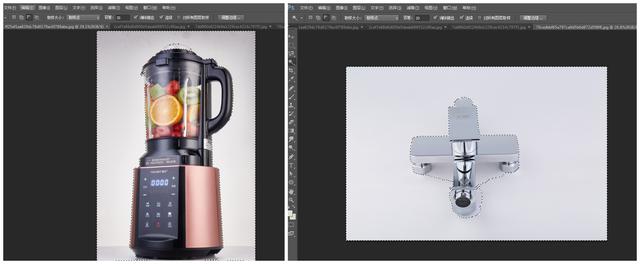
2.可选颜色。第二种方法是图像-调整-可选颜色。可选颜色是在PS中选择图片中选中的颜色。我们来看看具体操作。

具体来说,点击图像-调整-可选颜色,选择颜色:白色,将白色中的黑色调整为-100,这样可以最大限度的减少灰色背景中白色中的黑色成分。
3.使用色标,使用色标比前两个操作要复杂一点。我们需要先选择产品,然后反向选择,选择背景,然后创建色阶蒙版,然后调整色阶,使图像成为白色背景。
如图,先用魔棒工具选择产品,进行反向选择和背景选择。
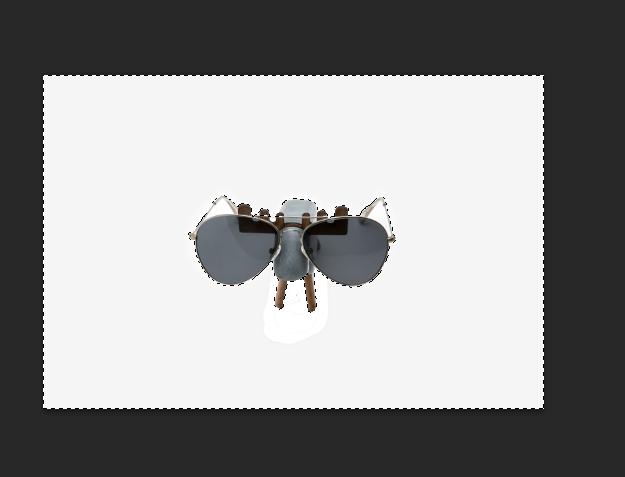
然后点击关卡,关卡面板就会出现。
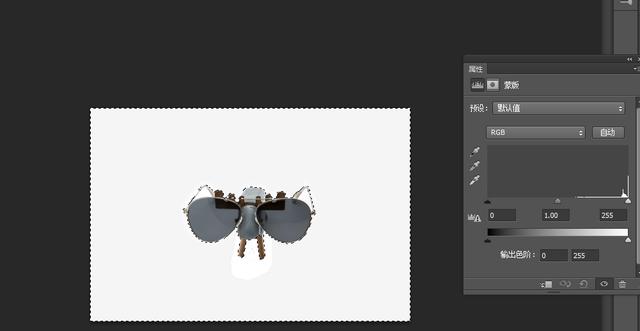
点击面膜,我们会看到面膜里的产品是黑色的。根据黑色遮罩,没有白色显示,说明我们现在已经选择了背景。
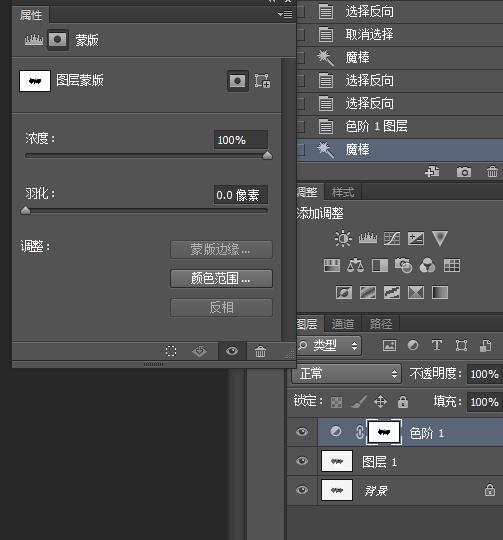
我们可以看到如图所示的明显变化。

以上三种方法应根据产品的不同具体选择。除了修改背景颜色,它们还可以用于抠图。希望这三种方法都能用上。








